如何跨板链接 Trello 卡片
已发表: 2022-12-13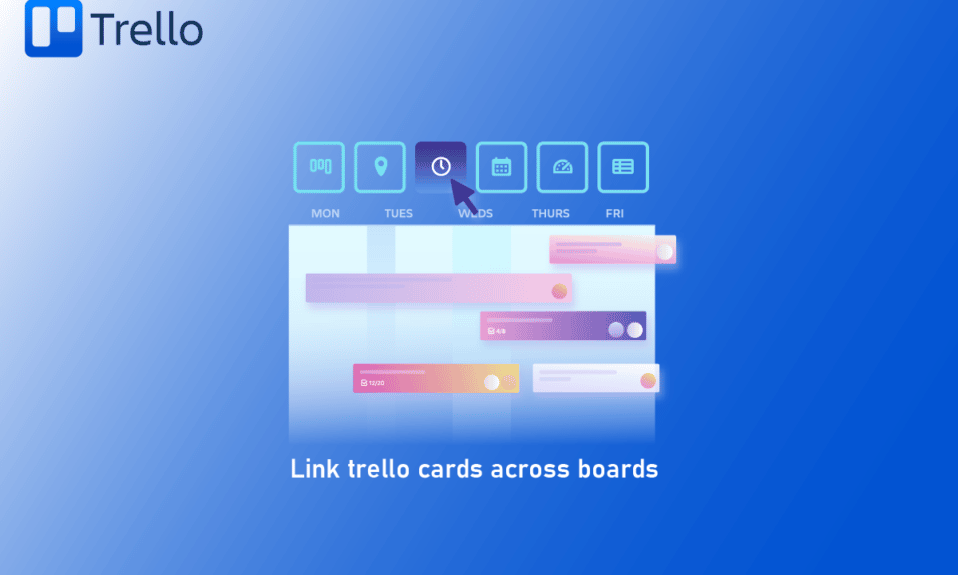
Trello 是一种基于看板的项目管理工具,它使用卡片和列表将复杂的任务分组为逻辑顺序。 Trello 是一款协作应用程序,可将您的项目划分为多个看板。 它可以让您快速了解正在处理的内容、谁在处理它以及它在流程中的位置。 Trello 是一款广受欢迎、简单易用且用户友好的协作应用程序,可让您将项目和与之相关的所有内容安排到看板中。 此外,您还可以跨平台链接 Trello 卡片。 您属于多少个 Trello 看板和卡片? 对你们中的许多人来说,回应是很多的! 当您从事多个项目或与多个团队合作时,维护所有的看板会变得极其困难。 您还可以将您的 Trello 链接卡片链接到另一张卡片,这样您会发现自己经常在看板之间切换,并且可能会忘记哪个看板包含哪个卡片。 在这里,我们将介绍一些关于如何跨平台链接 Trello 卡片的方法。
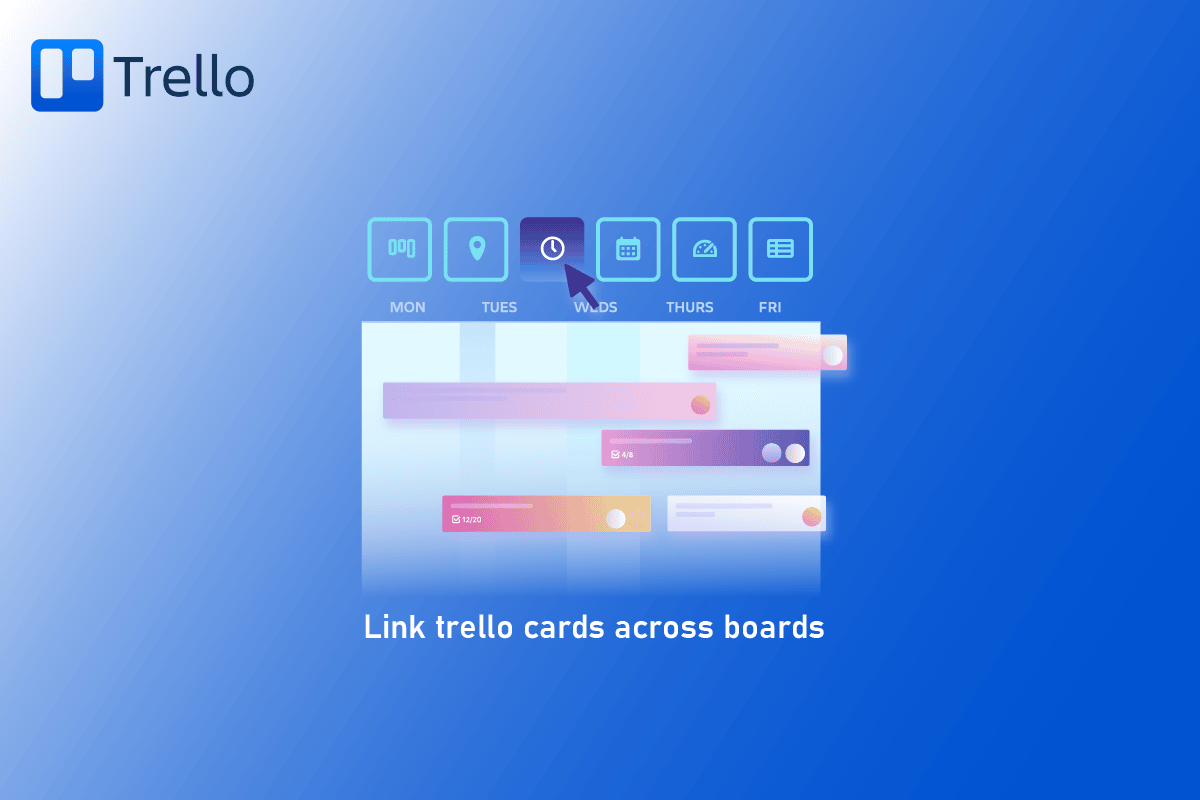
内容
- 如何跨板链接 Trello 卡片
- Trello 卡片的功能
- 跨板链接 Trello 卡片的步骤
- 在 Trello 上连接卡片的步骤
- 如何在 Trello 中将卡片链接到另一张卡片
- 如何存档链接卡
- 如何将链接卡转换为普通卡
- 如何预览链接卡
如何跨板链接 Trello 卡片
继续阅读文章以了解如何在 Trello 中链接看板之间的卡片。
Trello 卡片的功能
Trello 是一种可视化解决方案,可让您的团队管理任何项目、工作流程或任务跟踪。
- 通过使用卡片封面和颜色,Trello 看板和卡片可以变得更加美观。 您可以使用您自己的照片或来自Unsplash Gallery的图像在您的 Trello 卡片上配置封面显示。 只需从卡片背面出现的菜单中选择封面,即可确定您是否希望附件显示在卡片名称上方,就像过去那样。
- Trello 是处理项目和任务的视觉吸引力和组织良好的方式,但有时您的项目板可能会被太多卡片挤满。 当您希望深入研究任务的细节或有多个截止日期和参与执行上述活动的各方时,高级清单使您能够清楚地绘制出这些移动部分。
- Butler 是 Trello 的一项功能,它将真正改变您的工作方式。 您可以使用 Butler 在 Trello 看板上设置自动化、规则和说明,从而减少重复性工作。
- 当您以最高的工作效率工作时,您的眼睛可能仍会感觉到工作的压力。 适用于 iOS 和 Android 的 Trello 应用程序具有您可以启用的深色模式功能。
- 尽管生产力和有效协作是持续进行的项目,但您可以花一些时间和精力将自己定位为在世界任何地方有效地工作。 Trello 包含许多有用的工具,可以帮助您事半功倍。
跨板链接 Trello 卡片的步骤
按照给定的步骤。
1. 打开WIP看板的右侧菜单,点击更多,然后将 URL 粘贴到此看板的链接中。
2. 创建一个名为Move to WIP 的新列表,并将 URL 作为新卡片粘贴到创意板上。
注意:可以使用链接到 WIP 板的特殊卡。 Trello 会自动生成看板的缩略图,使其非常容易查找并且看起来很有吸引力。
3. 要保持两个板的连接,复制创意板的板链接并将其放入WIP上的新列表以保持两个板的连接。 面板链接使两个 Trello 面板之间的切换变得简单。
在看板之间连接 Trello link Cards 很简单。 管理多个 Trello 看板并不困难或令人困惑。 您可以使用这些技术建立和维护连接板的网络。 您也可以将 Trello 与您的电子邮件连接起来。 之后,您可以在 Trello 看板内回复电子邮件。 您会因此变得更有效率并节省时间。
在 Trello 上连接卡片的步骤
Trello 中的卡片可用于在看板上组织想法、项目、查询和其他形式的数据。 在处理项目时,可能存在与其他卡片相关或具有相似用途的卡片。
选项一:在手机上
1. 打开Trello并从您的主屏幕或应用程序抽屉登录您的帐户。

2. 靠近你想控制的棋盘,看一看其中一张牌。
3. 在快速操作部分,选择添加附件。
4. 然后,从打开的菜单中选择Trello 。
5. 现在,输入您要附加的卡的名称,然后从结果列表中选择它。
在您的 Trello 看板上,这就是您连接卡片的方式。 当您打开卡片时,您会在附件区域中发现所有关联的卡片。
选项二:在桌面上
1. 在您的浏览器上打开 Trello 网络应用程序并登录您的帐户。
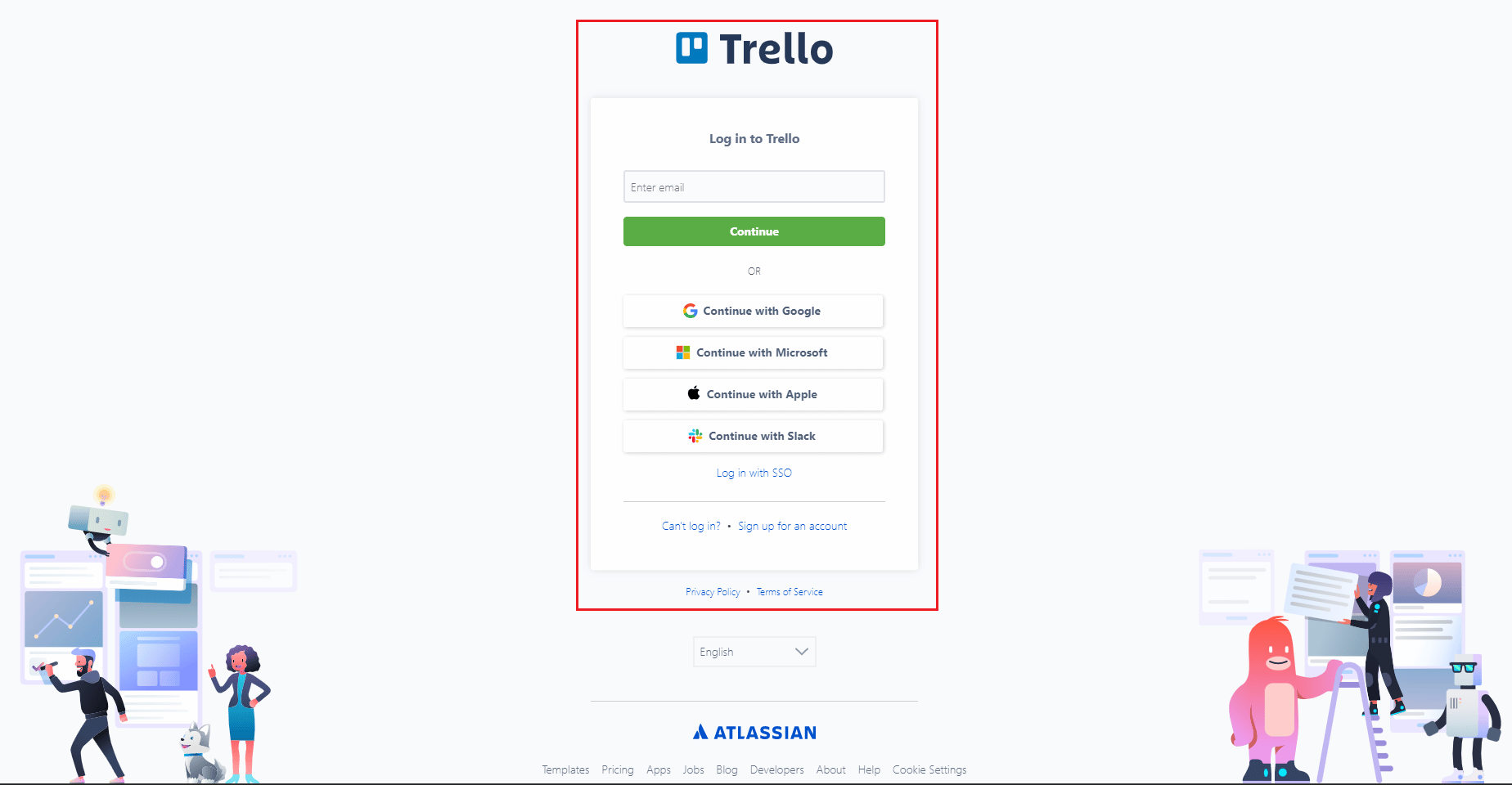

2. 导航到看板并选择您要编辑的卡片。
3. 在卡片右侧的“添加到卡片”部分下,单击“附件”。
4. 然后,从打开的菜单中选择Trello 。
5. 现在,输入您要附加的卡的名称,然后从结果列表中选择它。
另请阅读:如何在 iphone 上获取 google play 游戏。
如何在 Trello 中将卡片链接到另一张卡片
Trello 有一种称为Trello link cards 的卡片类型。 当卡片标题中包含 URL 时,它们会自动生成。 链接卡是通过将来自兼容服务的 URL 添加到卡的标题来生成的。 如果您的帐户支持链接卡,它将立即转换为链接卡并提供对材料的周到预览。 Trello Link 卡片仅在 Atlassian 帐户连接到您的 Trello 帐户时可用。
链接卡的授权
您必须登录您所链接的服务才能查看公众无法访问的任何内容。
1. 将 URL 放在卡片的标题中。
2. 现在,点击连接。
3. 最后,您会看到一个登录窗口。要授予访问权限,请单击“允许”。
如何存档链接卡
链接卡片的行为与普通卡片完全一样,可以通过 Board 菜单取消存档。 为了存档链接卡。
1. 要显示快捷菜单,请右键单击链接卡。
2. 现在,选择存档卡。
如何将链接卡转换为普通卡
链接是占位符,可让您直接在看板上访问其他网站的内容。 相反,我们非常欢迎您使用典型的 Trello 卡片。
1. 要访问快捷菜单,请右键单击链接卡。
2. 选择转换为普通卡。
如何预览链接卡
大多数时候,单击链接卡片会将您从 Trello 引导至相关材料。 带有预览标签的按钮可能包含在多种链接卡类型的表面。 在不离开 Trello 的情况下,单击该按钮可以更详细地了解该材料。
有时最简单的乐器是最好的。 Trello 类似于一个虚拟公告板。 您还可以将 Trello 链接卡链接到另一个。 它免费且易于使用。 如果您正在管理多个项目并正在寻找一种更有条理的方法,那么您绝对可以尝试一下。
常见问题 (FAQ)
Q1。 Trello 看板可以相互链接吗?
答。 是的,Trello 看板之间的链接是可能的。
Q2。 如何将卡片转移到板上?
答。 只需将卡片或看板的名称放在页面顶部的搜索字段中,然后按 Enter 键即可在 Trello 中链接到它。
Q3. 在 Trello 中,如何连接两张卡片?
答。 在 Trello 中,您可以通过将卡片相互拖动靠近来连接卡片。
Q4. 在 Trello 上,巴特勒是做什么的?
答。 Butler 创建看板、列表和卡片来帮助团队管理和跟踪任务。 此外,它还具有协作和聊天功能。
Q5. 在 Trello 中,存档的卡片去哪里了?
答。 已归档的卡片列在“已完成”列的已归档板上。
Q6. 卡片可以在 Trello 中同步吗?
答。 在 Trello 中,您可以同步卡片。 打开 Trello 并选择要同步的卡片以开始。 然后,单击卡片左下角的三行。 结果将出现“同步设置”对话框。 在“同步设置”对话框中从您的帐户中选择要同步的卡片,然后单击“确定”。
Q7. 您可以在 Trello 中的看板之间移动卡片吗?
答。 是的,您可以在 Trello 中的看板之间移动卡片。 无论您想将卡片移动到哪里,都可以打开棋盘。 可以通过单击要移动的卡来选择从板移动。 选择要移动卡片的板后单击“确定”。
Q8. 在 Trello 上,如何共享卡片?
答。 在 Trello 上,将卡片拖放到聊天窗口是最简单的分享方式。
Q9. 在 Trello 上,如何合并看板?
答。 在 Trello 中,转到您帐户的看板区域,选择您想要合并的看板。 之后单击合并板按钮。
Q10。 Trello 可以离线使用吗?
答。 是的,它也可以离线使用。
推荐:
- 您可以从 Chime 储蓄账户中取款吗?
- 如何在 Instagram 帖子上取消自己的标签
- 如何导出 MS Teams 对话
- 修复Office 365保存时文件名无效的错误
Trello 之所以有效,是因为它的灵活性和简单性。 它可以用作跟踪想法、待办事项列表或您创建的工作流程的地方。 如果您管理多个 Trello 看板,您可能必须出于各种目的在看板之间链接 Trello 卡片,并将它们用于上述所有内容。 要成为 Trello 中的看板、卡片、评论或操作,您可以快速检索并共享链接。 我们真诚地希望这篇文章以某种方式有用,并且您现在了解如何跨板链接 Trello 卡片。 如果您有任何问题或建议,请使用下面的评论区与我们联系。
